- Aiuto di ScanSnap Home Mobile
- Scansione dei documenti
- Caricamento del documento in ScanSnap
- Caricamento di documenti, biglietti da visita o ricevute
Questo sito Web è progettato per essere usato con ScanSnap Home 1.4.
Se si usa ScanSnap Home 2.0 o versione successiva, fare riferimento qui.
Caricamento di documenti, biglietti da visita o ricevute
Caricare della carta simile a un foglio come un documento, un biglietto da visita e una ricevuta su ScanSnap.
-
Aprire la guida di uscita per espellere un documento dalla parte frontale di ScanSnap o quando non è presente spazio sufficiente nell'uscita dei documenti di ScanSnap.
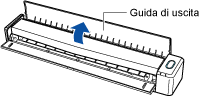
-
La modalità di espulsione del documento varia in base allo stato aperto o chiuso della guida di uscita, come riportato di seguito.
-
Quando la guida di uscita è chiusa

-
Quando la guida di uscita è aperta

-
- Smazzare i documenti.
Tenere entrambe le estremità dei documenti e smazzarli per alcune volte. Quindi ruotare i documenti di 90 gradi e smazzarli alla stessa maniera.
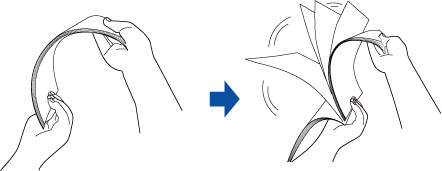
- Raddrizzare i bordi dei documenti e aprire leggermente i bordi superiori su un angolo.
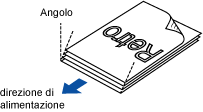 ATTENZIONE
ATTENZIONEPotrebbero verificarsi inceppamenti della carta o danni ai documenti se i documenti vengono caricati senza aver prima allineato i bordi.
-
Caricare i documenti sullo scivolo della carta ADF (coperchio) di ScanSnap. Inserire il documento diritto nella sezione di alimentazione di ScanSnap con la parte da scansionare rivolta verso l'alto.
Caricare i documenti rivolti verso il basso con il retro verso di sé (quando si caricano più documenti, l'ultima pagina è in cima). Regolare il numero dei documenti in modo che non oltrepassino
 all'interno delle guide laterali quando vengono caricati.
all'interno delle guide laterali quando vengono caricati.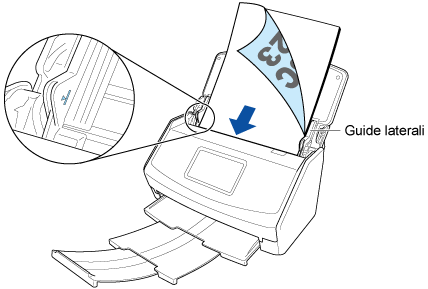
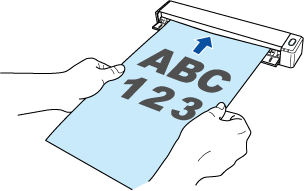 ATTENZIONE
ATTENZIONE-
Se si tenta di caricare un numero maggiore rispetto alla quantità massima che può essere caricata nello scivolo della carta ADF (coperchio), durante la scansione la carta potrebbe incepparsi.
Per scandire un numero maggiore di documenti rispetto a quelli che è possibile caricare nello scivolo della carta ADF (coperchio), suddividere i documenti in più gruppi e scandirli continuativamente.
-
Se si specifica un formato standard anziché selezionare [Automatico] (predefinito) (per [Misura della carta] dalle impostazioni di scansione), inserire il documento allineandolo al bordo di sinistra della sezione di alimentazione.
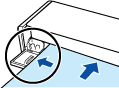
-
Quando si esegue una scansione con la guida di uscita chiusa, lasciare spazio sufficiente sul retro di ScanSnap per consentire l'espulsione completa del documento.
Accertarsi che l'area dove il documento esce dallo scanner sia libera da ostacoli. In caso contrario, potrebbe verificarsi un inceppamento della carta.
-
Si potrebbero verificare inceppamenti della carta e danni ai documenti scandendo i seguenti documenti con la guida di uscita aperta. Scandire i seguenti documenti con la guida di uscita chiusa:
Carta spessa (minimo 80 g/m2)
cartoline
Biglietti da visita
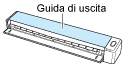
CONSIGLIO-
Se la Guida ricevute è collegata a ScanSnap, in ScanSnap è possibile caricare contemporaneamente una serie di documenti di piccole dimensioni come le ricevute. Inoltre, la Guida ricevute offre la possibilità di caricare documenti di dimensioni diverse in base alla dimensione di ciascun documento utilizzando tre tipi di guide allo stesso tempo.
Per i dettagli, consultare Inserimento della Guida ricevute.
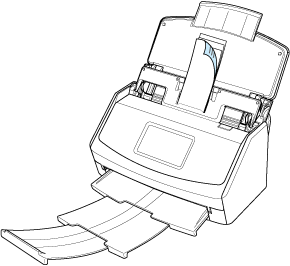
-
- Allineare le guide laterali con entrambe le estremità dei documenti.
Tenere le guide laterali al centro per regolarle. In caso contrario, i documenti potrebbero risultare disallineati durante l'alimentazione.
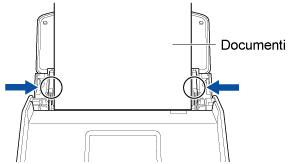
- Specificare il metodo di alimentazione.
- Salvataggio delle immagini scandite in un dispositivo mobile
-
Toccare l'icona [Scan]
 nella parte inferiore della schermata di ScanSnap Home per visualizzare la schermata Scan.
nella parte inferiore della schermata di ScanSnap Home per visualizzare la schermata Scan.Toccare [Altro] in [Impostazioni di scansione] per visualizzare la schermata Impostazioni di scansione.
Toccare [Scandisci] per visualizzare la schermata [Scandisci].
-
Selezionare uno dei seguenti per [Feed (ADF)] in base al numero di fogli del documento da scandire.
- Scansione normale
La scansione termina automaticamente quando tutti i documenti caricati in ScanSnap sono scanditi.
- Scansione continua
I documenti vengono scanditi continuamente in più pile.
Selezionare questo metodo di alimentazione per scandire una quantità di documenti superiore alla quantità massima che può essere caricata nello scivolo della carta ADF (coperchio) in ScanSnap.
- Salvataggio delle immagini scandite su un servizio cloud
-
Toccare l'icona [Impostazioni del cloud]
 nella parte inferiore della schermata di ScanSnap Home per visualizzare la schermata Impostazioni del cloud.
nella parte inferiore della schermata di ScanSnap Home per visualizzare la schermata Impostazioni del cloud.Nella schermata iniziale sul pannello a sfioramento di ScanSnap, selezionare il profilo con il batch delle impostazioni del cloud da usare dall'elenco dei profili.
Premere l'icona dell'impostazione modalità feed
 /
/ /
/ sul pannello a sfioramento per visualizzare la schermata [Impostazione modalità feed].
sul pannello a sfioramento per visualizzare la schermata [Impostazione modalità feed].-
Selezionare uno dei seguenti in base al numero di documenti da scandire.
- Scansione normale
La scansione termina automaticamente quando tutti i documenti caricati in ScanSnap sono scanditi.
- Scansione continua
I documenti vengono scanditi continuamente in più pile.
Selezionare questo metodo di alimentazione per scandire una quantità di documenti superiore alla quantità massima che può essere caricata nello scivolo della carta ADF (coperchio) in ScanSnap.
Vedere anche
- Documenti che possono essere scanditi con ScanSnap
- Salvataggio delle immagini scandite in un dispositivo mobile
- Salvataggio di un'immagine scandita in un servizio cloud (il tipo di documento viene rilevato automaticamente)
- Salvataggio di un'immagine scandita in un servizio cloud (il tipo di documento è fisso)
- Salvataggio di un'immagine scandita in un servizio cloud
- Schermate mostrate sul pannello a sfioramento